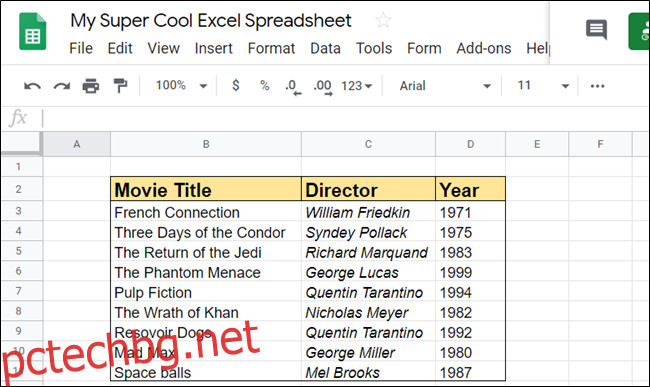Google Таблици ви позволява да добавяте редове или колони към съществуваща електронна таблица в движение, за да ви помогне да организирате още по-добре. Независимо дали искате един или десет, над или вдясно, ето как да вмъкнете редове и колони в Таблици.
Как да добавяте редове или колони
Стартирайте браузъра си и се насочете към началната страница на Google Таблици. Отворете електронна таблица, в която искате да вмъкнете няколко реда или колони.
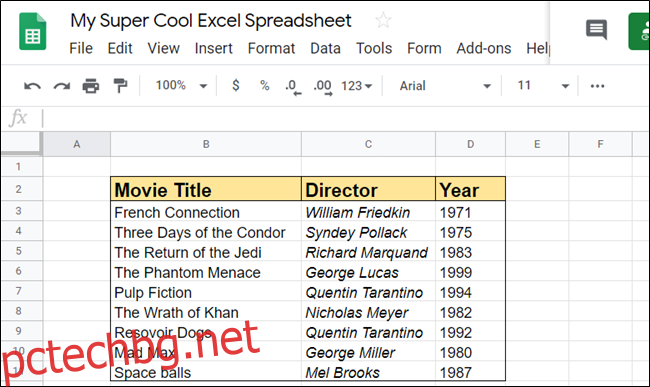
След това щракнете върху клетка, до която искате да вмъкнете колона или ред. След това изберете „Вмъкване“ от лентата с инструменти.
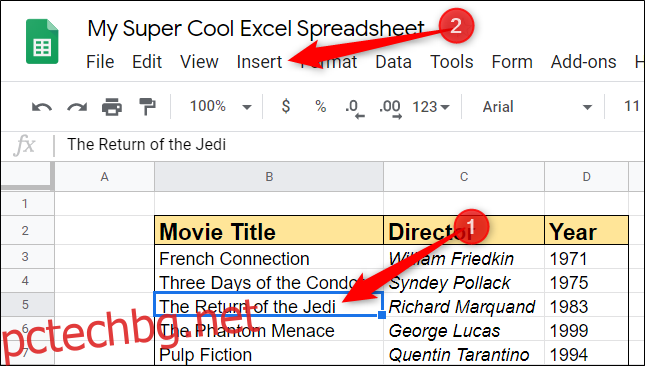
От менюто Вмъкване ще видите няколко опции за вмъкване на редове и колони във вашата електронна таблица. Можете да вмъквате редове над или отдолу и колони отляво или отдясно на избраната клетка.
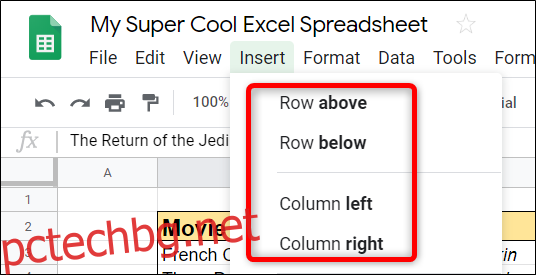
Ако искате да вмъкнете повече от един ред или колона наведнъж, маркирайте толкова клетки, колкото искате да добавите. Например, маркирайте две вертикални клетки, за да вмъкнете два реда, или маркирайте две хоризонтални клетки, за да вмъкнете колони.
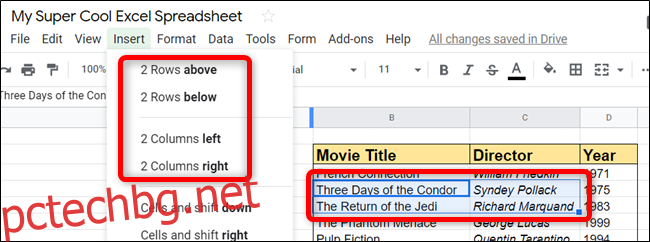
Можете също да вмъквате редове и колони от контекстното меню с десен бутон. Маркирайте клетката, до която искате да ги вмъкнете, щракнете с десния бутон върху селекцията и след това изберете „Вмъкване на редове“ или „Вмъкване на колони“.
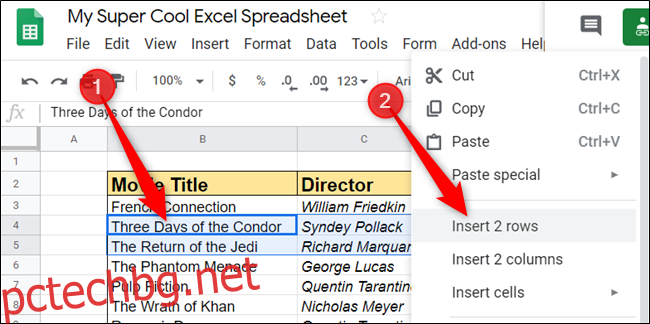
По подразбиране, когато използвате метода на щракване с десния бутон, редовете ще се вмъкнат отгоре, а колоните ще се вмъкнат вляво от селекцията.
Google Sheets дори има няколко клавишни комбинации, които ви позволяват да добавяте редове или колони, без изобщо да сваляте ръцете си от клавиатурата. Изберете клетката, както направихте преди, и след това натиснете един от преките пътища, за да вмъкнете ред или колона.
Тъй като Google обича да прави нещата сложни, има някои специфични за браузъра преки пътища. Ако използвате Chrome на Windows, Linux или Chrome OS, използвайте прекия път за Chrome. Ако използвате друг браузър, следвайте другите специфични за браузъра команди:
Alt+I, след това R (Chrome) или Alt+Shift+I, след това R (Други браузъри): Вмъкване на редове по-горе.
Alt+I, след това W (Chrome) или Alt+Shift+I, след това W (Други браузъри): Вмъкнете редове по-долу.
Alt+I, след това C (Chrome) или Alt+Shift+I, след това C (Други браузъри): Вмъкване на колони отляво.
Alt+I, след това O (Chrome) или Alt+Shift+I, след това O (Други браузъри): Вмъкване на колони отдясно.
Ако използвате macOS, следвайте тези преки пътища, за да добавите редове или колони към вашата електронна таблица:
Ctrl+Option+I, след това R: Вмъкване на редове по-горе.
Ctrl+Option+I, след това W: Вмъкване на редове по-долу.
Ctrl+Option+I, след това C: Вмъкване на колони отляво.
Ctrl+Option+I, след това O: Вмъкване на колони отдясно.
И точно така, Sheets вмъква редовете/колони във вашата електронна таблица.
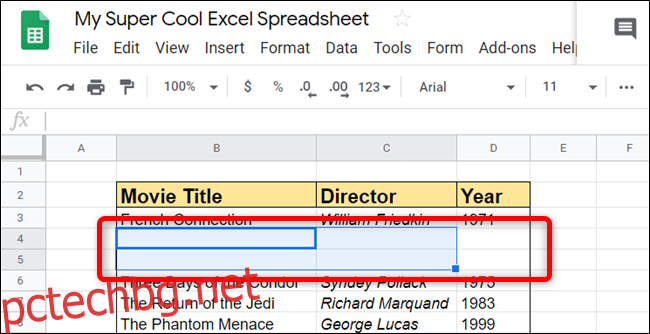
Как да премахнете редове или колони
Запалете Google Таблици в браузър и отворете електронна таблица, от която искате да премахнете колона или ред.
Маркирайте клетка в реда или колоната, която искате да премахнете, щракнете с десния бутон върху нея и след това изберете „Изтриване на ред“ или „Изтриване на колона“.
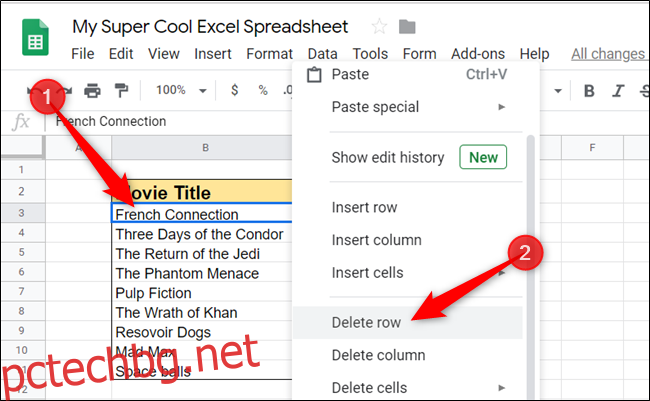
Ако искате да премахнете повече от един ред или колона наведнъж, маркирайте толкова клетки, колкото искате да премахнете, и след това щракнете с десния бутон върху селекцията, за да ги изтриете.
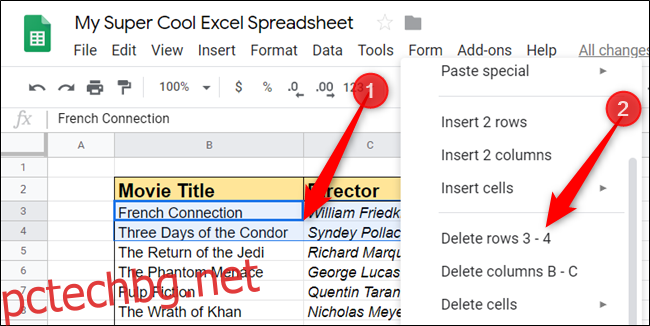
Когато премахвате редове и колони в Google Таблици, можете да използвате тези преки пътища, ако предпочитате да държите пръстите си на клавиатурата през цялото време. Маркирайте клетките от реда или колоната, които искате да премахнете, и след това натиснете клавишната комбинация за командата, която искате да изпълните.
Отново, тъй като Google иска да бъде труден, ето специфичните за браузъра клавишни комбинации за Windows, Linux и Chrome OS:
Alt+E, след това D (Chrome) или Alt+Shift+E, след това D (Други браузъри): Изтриване на редове.
Alt+E, след това E (Chrome) или Alt+Shift+E, след това E (Други браузъри): Изтриване на колони.
Ако използвате macOS, можете да използвате следните клавишни комбинации, за да премахнете редове или колони:
Ctrl+Option+E, след това D: Изтриване на редове.
Ctrl+Option+E, след това E: Изтриване на колони.
Независимо дали използвате менюто Вмъкване, контекстното меню с десния бутон на мишката или клавишната комбинация, добавянето или премахването на редове и колони от вашата електронна таблица е лесен процес, който можете да завършите с няколко щраквания или натискане на клавиши.